So verwandelst du ein Live Photo in ein normales Foto
Weg 1 - Das Live Photo bearbeiten
Schritt 1: Nimm ein Live Photo mit deinem iPhone 6s oder iPhone SE auf. Achte dabei darauf, dass das entsprechende Symbol gelb ist.
Schritt 2: Öffne nun die Fotos-App.
Schritt 3: Wähle das aufgenommene Live Photo aus.
Schritt 4: Tippe auf "Bearbeiten".
Schritt 5: Tippe jetzt auf blaue Live-Photo-Symbol auf der linken Bildschirmseite.
Schritt 6: Nach dem Tippen wird das Symbol weiß. Bestätige deine Änderung nun indem du auf das gelbe Häkchen in der Ecke tippst.
Schritt 7: Dein Live Photo wurde nun als normales Foto gespeichert.
Hinweis: Du kannst die Umwandlung auf dem gleichen Weg jederzeit rückgängig machen.
Weg 2 - Als normales Foto duplizieren
Schritt 1: Nimm ein Live Photo mit deinem iPhone 6s oder iPhone SE auf. Achte dabei darauf, dass das entsprechende Symbol gelb ist.
Schritt 2: Öffne nun die Fotos-App.
Schritt 3: Wähle das aufgenommene Live Photo aus.
Schritt 4: Tippe auf das Teilen-Symbol.
Schritt 5: Hier wählst du die Option "Duplizieren" aus.
Schritt 6: Tippe dann auf "Als Standfoto duplizieren".
Schritt 7: Das neue Foto wird zu deinen Fotos hinzugefügt und du besitzt jetzt sowohl das Live Photo als auch das normale Foto.
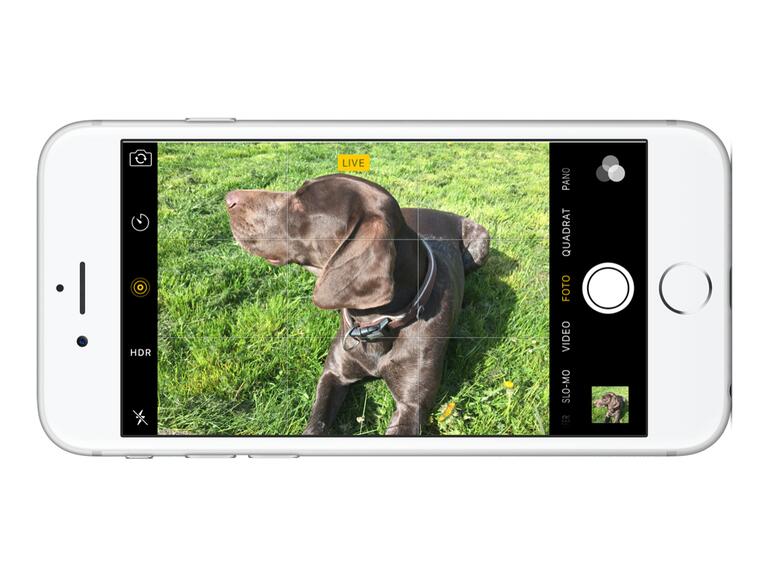
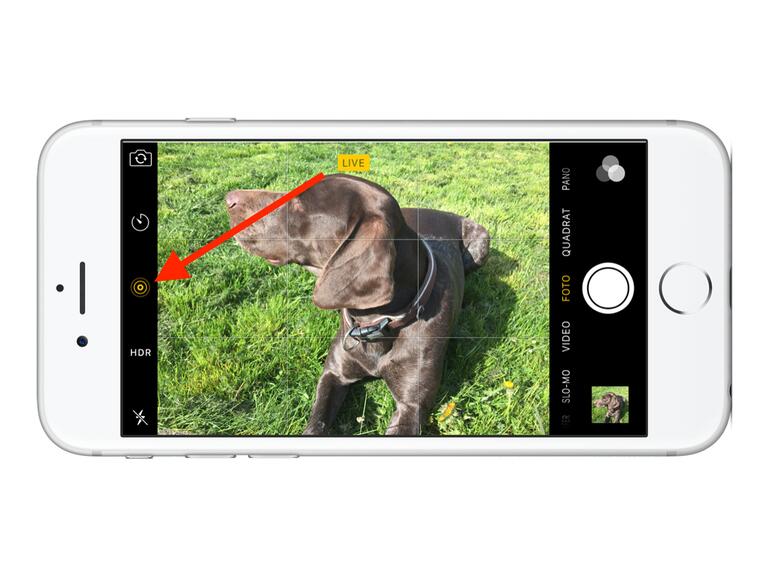
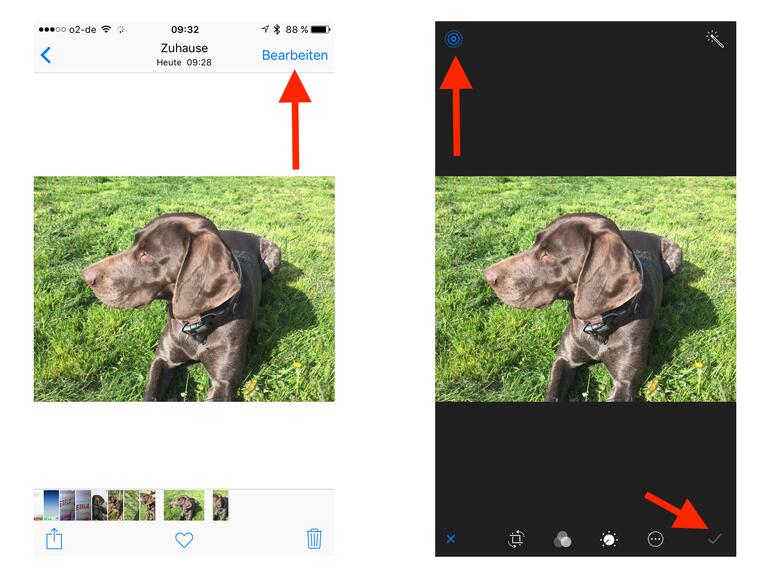

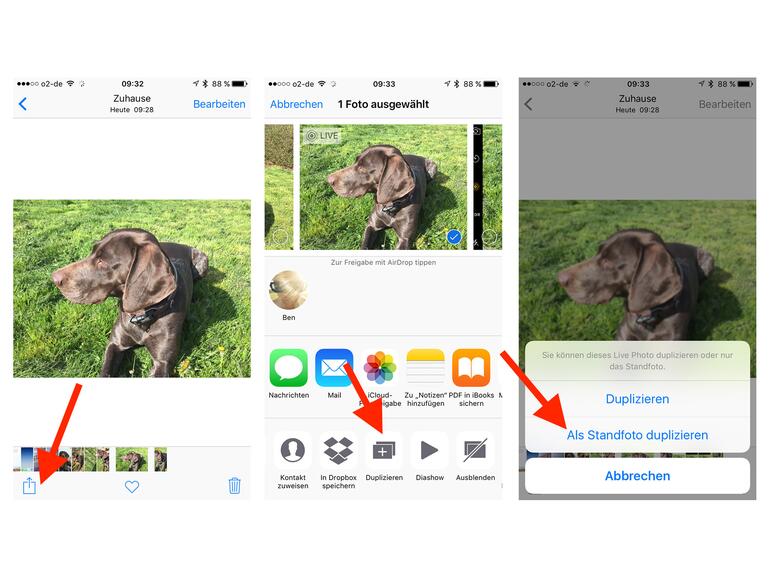







Diskutiere mit!
Hier kannst du den Artikel "iPhone 6s und iPhone SE: So wandelst du ein Live Photo in ein ganz normales Foto um" kommentieren. Melde dich einfach mit deinem maclife.de-Account an oder fülle die unten stehenden Felder aus.
Wenn Sie diese Fotos vom iPhone auf PC oder vom PC auf iPhone übertragen, suchen Sie ein professionelles Übertragungstool. https://www.imobie.de/support/bilder-vom-iphone-auf-pc-uebertragen.htm